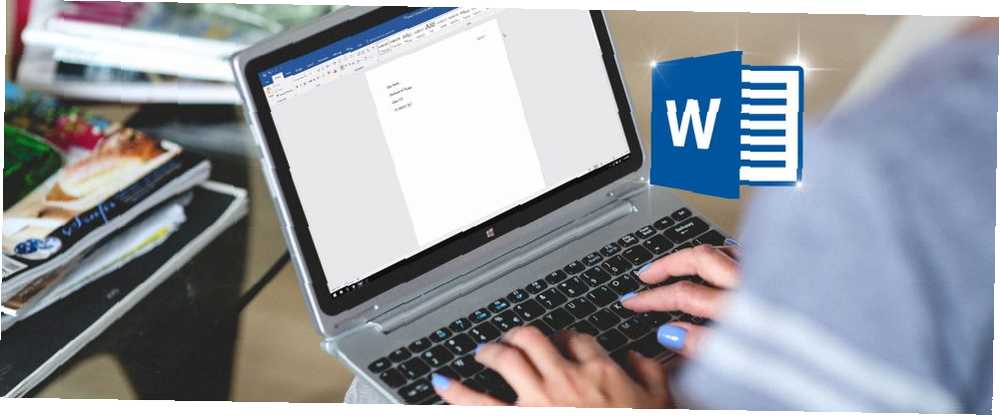
William Charles
0
4012
793
Resmi belgelerde bulabileceğiniz yazım hataları sayısına bakılarak, 10 Ofiste Zamandan Tasarruf Etmek İçin Şablonlar 10 Ofiste Zamandan Tasarruf Etmek İçin Şablonlar Tekrar tekrar yazdığınız belgeler var mı? Toplantı gündemleri, faturalar veya durum raporları olsun, şablonlar işinizi kolaylaştırabilir. Zaman kazanmak için 10 şablon fikri derledik. Microsoft Word’ün yazım denetleyicisine yeterince insan dikkat etmiyor. Belki de bu, araç hata bile olmayan kelimelerin altını çizme eğilimindedir. Örneğin, bazı kasılmaları, ben, değildi, yapmadım, vb. Gibi yazım hataları olarak işaretler..
Aynı şey kişisel sözler için de geçerlidir. Word, memleketinizin adını veya en sevdiğiniz sporcunun adını tanımıyorsa, uygulama onu bir hata olarak işaretleyecektir. Neyse ki, tüm düzeltilmesi kolaydır. Hadi daha yakından bakalım.
Kasılmaları Hata Olarak Vurgulama Word'ü Durdurma
Sözlü sözcükleri hata olarak vurgulamaktan Word'ü durdurmak kolaydır. Aşağıdaki adım adım talimatları takip edebilirsiniz..
- Microsoft Word'ü açın.
- Tıklamak Dosya şeritte.
- seçmek Seçenekler sol panelden.
- Tıklamak Prova kenar çubuğunda.
- Başlıklı kısma ilerleyin Word'de yazım ve dilbilgisini düzeltirken.
- Tıklamak Ayarlar.
- Aşağı kaydır Resmi dil.
- Yanındaki onay kutusunun işaretini kaldırın. Kasılmalar.
- Click tamam.
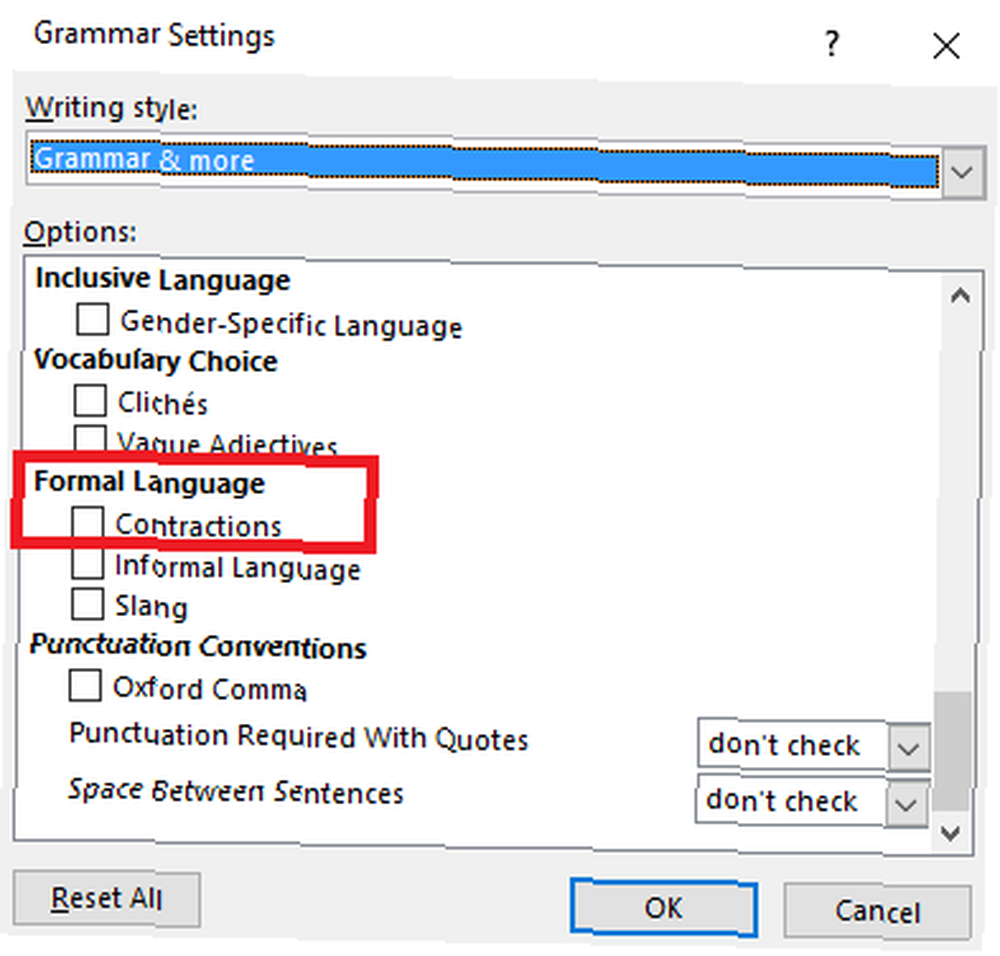
Microsoft Word'e Kendi Kelimelerini Ekleme
Uygulamanızın sözlüğüne kendi kelimelerinizi eklemenin birkaç yolu vardır. En yaygın olanı kelimeyi Word'e yazmak, üzerine sağ tıklayıp seçmek Sözlüğe ekle bağlam menüsünden.
Alternatif olarak, ayrıca Sözlüğe ekle Tüm belgenin yazım denetiminde düğme.
Sonunda, elle ekleyebilirsiniz. Git Dosya> Seçenekler> Prova> Özel Sözlükler. Vurgulamak Custom.dic ve tıklayın Kelime Listesini Düzenle. Pencerenin en üstündeki kutuya eklemek istediğiniz kelimeyi yazın ve ardından Tamam Eklemek.
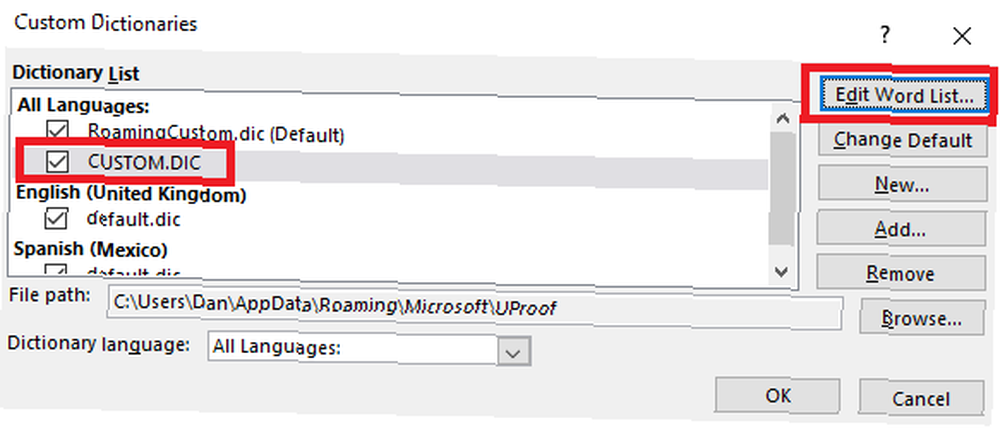
Word'de kapsamlı bir özel sözlüğü yönetiyor musunuz? Aşağıdaki yorumlarda bize bildirin.











